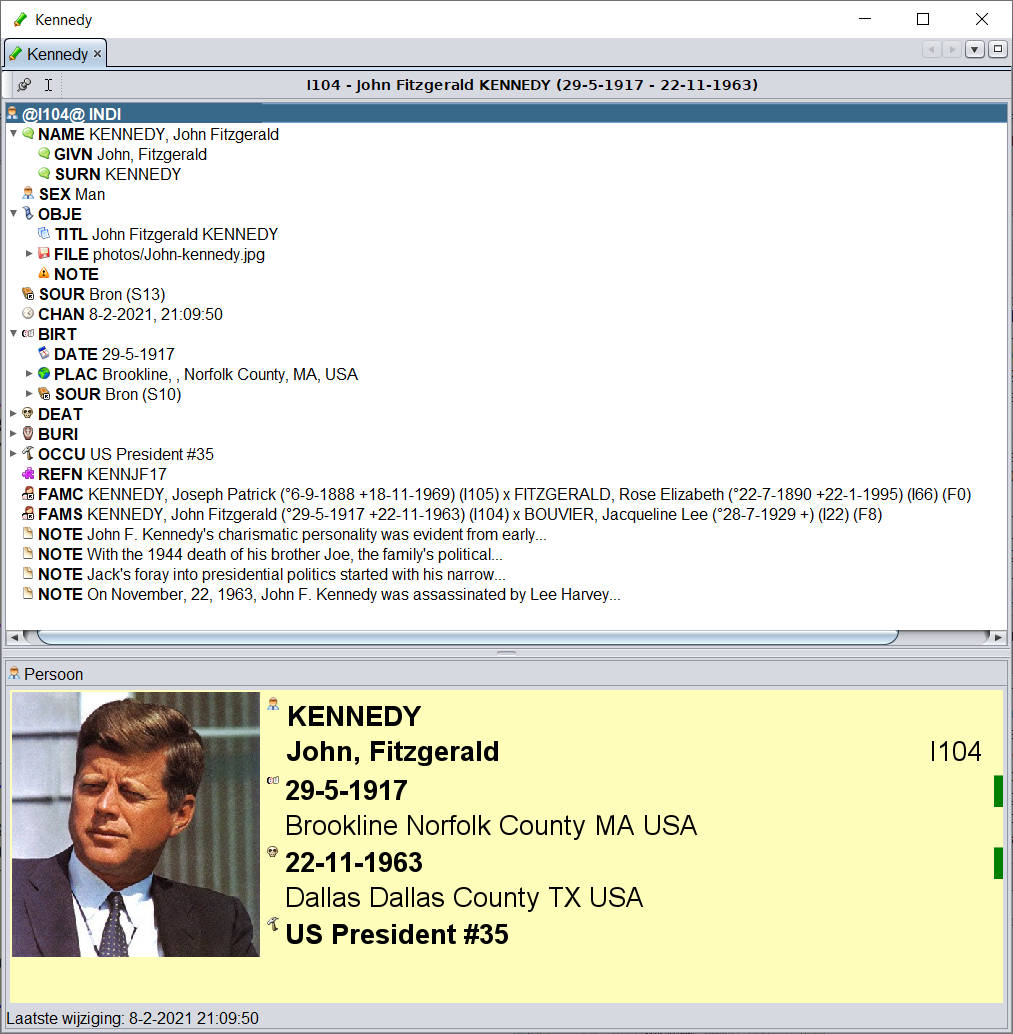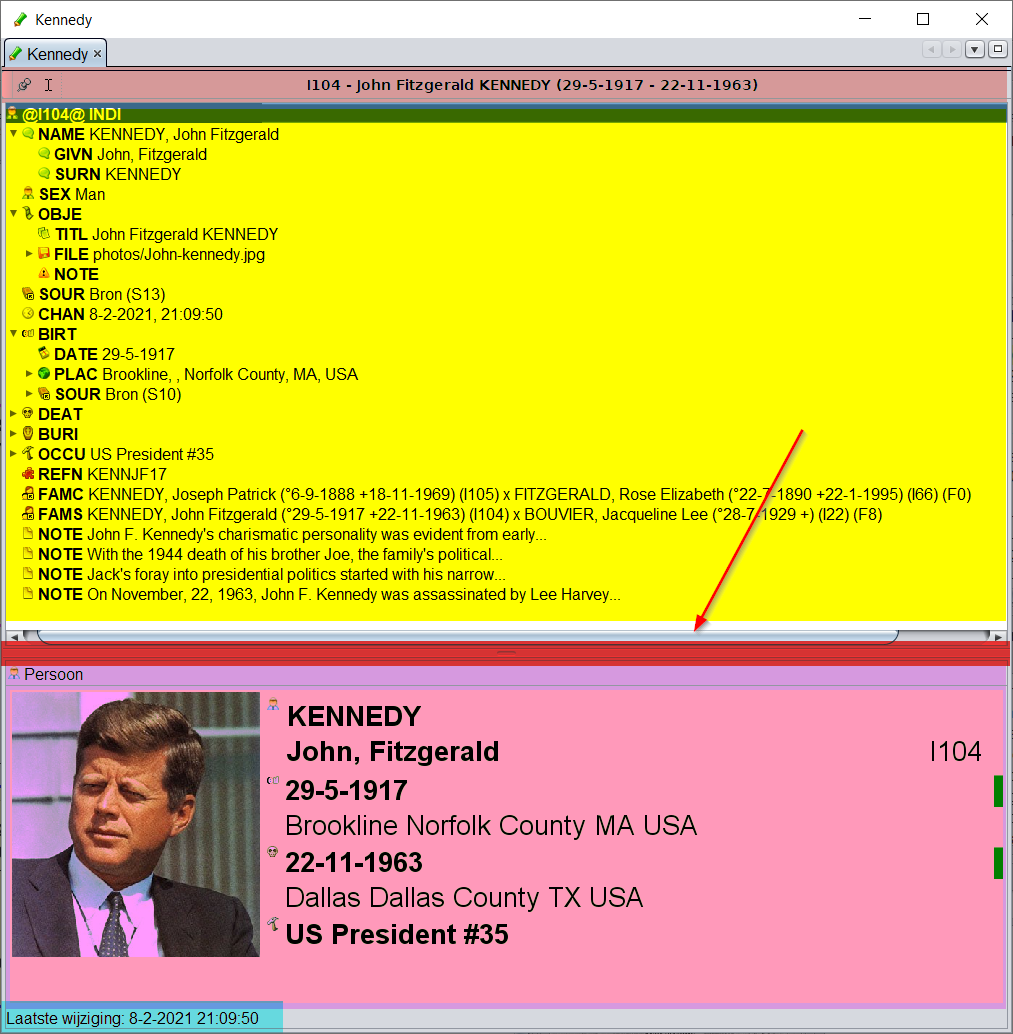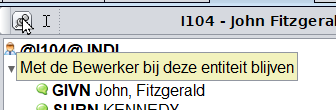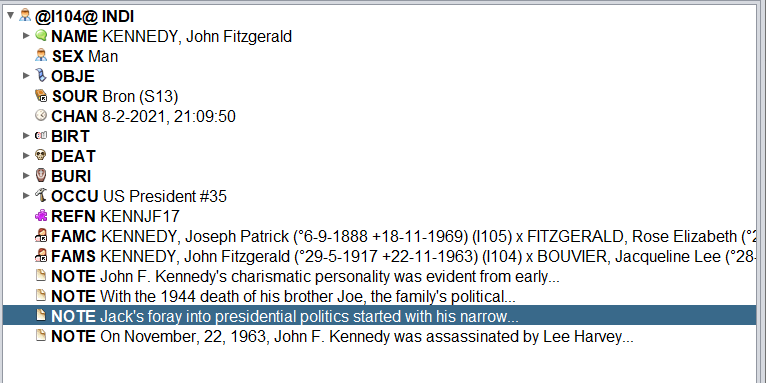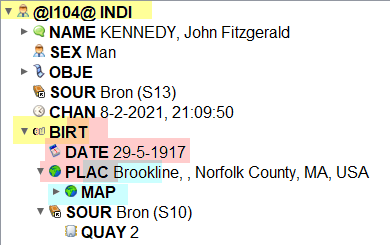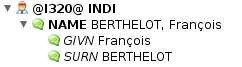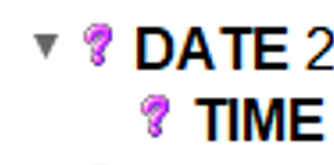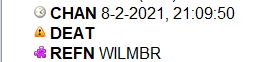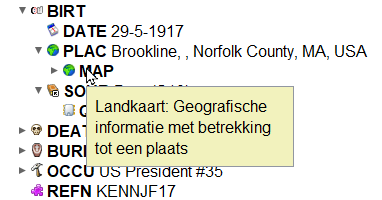5.2. Gedcom Editor
De Gedcom-editor is een van de drie hoofd-editors van Ancestris.
De filosofie van de Gedcom-editor komt voort uit de wil om transparant te zijn en zo nauwkeurig mogelijk de manier te volgen waarop de Gedcom-standaard genealogische informatie structureert.
Eigenschappen van de Gedcom editor zijn dus:
Transparantie van informatie waarbij de gebruiker 100% van de informatie ziet die is opgeslagen in zijn genealogie, waardoor het gemakkelijk is om alle gegevens op te slaan en te beheren.
Bereidheid om 100% te voldoen aan de Gedcom-standaard voor een betere duurzaamheid van uw werk
Het voordeel is op deze manier, dat alle informatie voor elke entiteit in een gestructureerde vorm aanwezig is.
Terwijl zowel de Aries- als de Cygnus-editor visueel en grafisch zijn, geeft de Gedcom-editor deze zelfde informatie weer in een tekstvorm. Dit kan voor een beginner eerst verwarrend overkomen, maar het geeft later veel vertrouwen. Dit komt omdat de Gedcom-editor de hiërarchische organisatie van de verschillende entiteiten in het Gedcom-bestand zelf, rechtstreeks aanpast met behulp van Gedcom-labels en volgens de Gedcom syntax.
Op deze manier geeft deze editor een 1 op 1 toegang tot alle mogelijkheden van de Gedcom standaard.
De Gedcom editor toont slechts één entiteit tegelijk, van elke categorie die mogelijk is in de Gedcom (dit kan zijn een individu, familie, bron, etc.). Hiermee kunt u de entiteit (individu, familie, enz.) die op dat moment in beeld is, zo nauwkeurig mogelijk wijzigen.
Dit maakt het uiterst eenvoudig te gebruiken, maar het vereist wat tijd om aan te wennen.
Als u onderstaande uitleg rustig doorleest, en u bekijkt en probeert ook de voorbeelden, dan zult u zien dat het gebruik van de Gedcom editor best meevalt.
Er is voor elk wat wils, en gebruikers van Ancestris kiezen er vaak voor om twee hoofdeditors te gebruiken: Cygnus + Gedcom of Aries + Gedcom. Sommigen gebruiken liever alleen de Gedcom-editor. Hier is een vergelijking van de 3 editors voor wanneer u nog een keuze moet maken.
| Cygnus | Gedcom | Aries | |
| Focus | Het individu en zijn naaste omgeving | De Gedcom standaard |
Volledigheid van |
| Gebruiksgemak | ++ | +++ | + |
| Ergonomie | +++ | + | +++ |
| Dekking van behoeften | 80% | 100% | 100% |
| Transparantie van gegevens | + | +++ | ++ |
| Efficiency | +++ | + | + |
| Bewerkbare Gedcom entities | Veel | Alle | Alle |
| Naleving van de Gedcom standaard | 100% | 100% | 100% |
Beschrijving van de Gedcom Editor.
De Gedcom-editor is verticaal verdeeld in twee gebieden.
Het bovenste gedeelte geeft de boomstructuur weer van de verschillende eigenschappen (Properties) van de momenteel geselecteerde entiteit. U kunt hier één van de eigenschappen selecteren.
Het onderste gedeelte toont de details van de betreffende eigenschap (Propertie), die is geselecteerd in de bovenste zone, deze kunt u dan bekijken of bewerken.
Bovenaan de editor bevindt zich een speciale titelbalk.
Schermonderdelen van de Gedcom editor:
Via onderstaande lijst kunt u rechtstreeks naar de beschrijvingen gaan.
-
1. De Titel balk in lichtrood bovenaan.
-
2. De Eigenschappen boom in geel.
-
3. De Scheidingsbalk in rood.
-
4. De Detail area van één property in fel roze onder de scheidingsbalk.
-
5. Het Tijdstempel van laatste wijziging in fel blauw linksonder.
1. TitelBalk.
De titelbalk toont de naam van de geselecteerde persoon en enkele knoppen.
Als u de muisaanwijzer op een knop plaatst, wordt knopinfo weergegeven.
1. Handgreep
De titelbalk heeft een "handgreep" helemaal aan de linkerkant, die het mogelijk maakt om de hele balk te verplaatsen, en om hem in verticale of horizontale positie te zetten, aan een van de zijkanten van het Gedcom venster.
2. Pin-knop
Houdt deze persoon vast in de editor, zelfs als er een andere entiteit geselecteerd wordt in Ancestris. Dan verandert de persoon in de Gedcom editor niet, totdat de pinknop opnieuw geklikt wordt en de persoon weer wordt "losgelaten".
3. Cursorknop
- Wanneer erop wordt gedrukt, zal de selectie van een andere entiteit of eigenschap in Ancestris de focus forceren op het relevante invoerveld in het eigenschapsdetailpaneel van de Gedcom-editor.
Voorbeeld: als u op de TAB-toets drukt om de naam (NAAM) te selecteren, wordt de cursor op het achternaamveld in het detailpaneel geplaatst. Ook klikken op het naamveld in de tabelweergave zal hetzelfde doen. Als u op een datum in de tabelweergave klikt, wordt de cursor in het eerste veld van de datum in het detailvenster geplaatst.
In dit geval is het mogelijk om van velden naar velden te gaan met de TAB-toets in de boomweergave van de Gedcom-editor. - Omgekeerd, als de cursorknop niet is ingedrukt bij het selecteren van een eigenschap, blijft de focus op de entiteit waarop is geklikt of de eigenschap waarop is geklikt in de boomstructuur van de Gedcom-editor. Het is dan mogelijk om te bewegen met de toetsen omhoog en omlaag van het toetsenbord.
In dit geval is het ook mogelijk om in de tabelweergave van de ene entiteit naar de volgende te gaan met behulp van de pijltjestoetsen.
4. Naam
De titelbalk geeft de volledige naam van de geselecteerde persoon weer, inclusief geboorte en sterfdatum, indien aanwezig. Evenals het ID nummer. Indien een huwelijk, dan staat hier ook de huwelijksdatum indien aanwezig.
2. Eigenschappen (Property) boom.
Het bovenste gebied geeft een opeenvolging van regels weer, zoals u hieronder kunt zien, die elk overeenkomen met één eigenschap.
Deze verschillende regels zijn op een boomachtige manier georganiseerd: eigenschappen kunnen afhankelijk zijn van een eigenschap op een hogere niveau, om alle kenmerken ervan te kunnen beschrijven.
2.1 Boom structuur
In overeenstemming met de Gedcom-standaard wordt de hoofdregel van de entiteit bovenaan de lijst geplaatst, als eerste regel.
@I104@ INDIHet toont de referentie met het ID-nummer "I104" en het label (de Tag) hier "INDI", deze tag komt overeen met de categorie. Alle andere regels zijn afhankelijk van deze hoofdregel. Voorbeeld:
Het is absoluut noodzakelijk om ervoor te zorgen dat elke regel op de juiste plaats in de boomstructuur blijft staan, omdat elke regel:
- hoort bij een regel die 1 niveau hoger staat. Voorbeeld: geboorte hoort bij een individu, geboortedatum hoort bij een geboorte.
- kan mogelijk regels hebben van een lager niveau. Voorbeeld: geboorte wordt beschreven door een datum en een plaats. DATE en PLAC liggen op hetzelfde niveau, direct onder BIRT (Geboorte)Evenzo: Kaart (MAP) hoort bij de Plaats (PLAC), en MAP ligt weer 1 niveau lager dan PLAC.
- in een bepaalde volgorde staat ten opzichte van andere regels van hetzelfde niveau en hoort bij dezelfde hogere regel. Voorbeeld: de volgorde van kinderen voor een gezin.
2.2. Ikonen voor een eigenschap
Voor een betere zichtbaarheid geeft elk begin van een regel in de boom, het pictogram weer dat overeenkomt met het label (Tag) dat aan deze regel is gekoppeld. Daarna volgt de tag zelf (bv BIRT) en de waarde ervan.
Indien nodig worden horizontale en verticale schuifbalken weergegeven. Maar om het lezen te vergemakkelijken zonder de schuifbalken te hoeven gebruiken, is de boomstructuur echter uitgerust met pijltjes waarmee bepaalde eigenschappen kunnen worden weergegeven of verborgen. Zie de rode pijl in vorenstaande figuur. Vanzelfsprekend zorgt het verbergen van een regel er voor, dat ook de regels die er hiërarchisch onder staan, worden verborgen.
Als het pictogram een navigatie-indicator heeft zoals op bovenstaande screenshot, zie de rode pijlen, dan ziet u een klein wit vierkantje met daarin een korte pijl die naar de linkerbovenhoek wijst, bovenop het eigenlijke ikoon. Dit betekent dat de eigenschap (hier FAMC en FAMS) een link is naar een andere entiteit, en er kan op gedubbelklikt worden om de gerelateerde entiteit weer te geven (individu, familie, bron, enz.).
2.3. Schuingeschreven eigenschappen
Sommige eigenschappen kunnen cursief worden weergegeven. Dit zijn eigenschappen die eigenlijk niet in het Gedcom-bestand staan, maar worden afgeleid wanneer Ancestris de stamboom opent.
Voorbeeld: hierboven ziet u dat het GIVN-label (Tag) voor de voornaam en het SURN-label voor de achternaam cursief staan. Ze bestaan niet in het Gedcom-bestand, maar Ancestris heeft ze afgeleid van het NAME-label, dat zich wel in het Gedcom-bestand bevindt.
2.4. Onbekende properties, of properties op een verkeerde plek
Als het pictogram een vraagteken is, betekent dit dat de Tag (label) van de eigenschap onbekend is, of op een verkeerde plek staat in de boomstructuur, volgens de Gedcom-standaard. In dit voorbeeld zijn het correcte Tag's, maar staan ze kennelijk op een verkeerde plek.
2.5. Ongeldige eigenschappen.
Als het pictogram een waarschuwingsbord is, betekent dit dat de waarde van de eigenschap niet geldig is, volgens de Gedcom-standaard.
Afwijkingen worden gedetecteerd op basis van criteria die zijn gedefinieerd in de Ancestris-voorkeuren, het paneel Extensie, en dan het tabblad Validatie, en zijn verder alleen zichtbaar via het waarschuwings pictogram van de Cygnus-editor.
In het vorenstaande voorbeeld zijn de datum en plaats van overlijden ongeldig omdat hun waarden leeg zijn. In de Gedcom-standaard kan een regel met een label (Tag) inderdaad niet zonder waarde zijn.
2.6. Informatie krijgen over een eigenschap (property).
Als u uw muis beweegt boven een label (Tag) hier over MAP, dan verschijnt er een tooltip (hint) die beschrijft waar de eigenschap voor gebruikt wordt.
3. Scheidingsbalk.
4. Detail area.
5. Tijdstempel.
Gebruik van de Gedcom editor.
======================================================================================